很多用户出于兼容性问题,比如win7可以玩的游戏,到win10上就不能,还有很多软件,特别是一些比较旧的行业管理软件,由于多为一次性购买,售后服务差,导致升级困难,一般都只能在比较旧的系统上运行,所以都会喜欢在电脑上安装两个系统。在开机的时候就会出现一个启动菜单让用户选择,如果没有选择将会自动启动默认的系统,那么双系统要怎么修改默认的启动项呢?今天小编就跟大家分享设置默认启动顺序的方法。
方法一:
1、按下Win+R打开运行,输入msconfig,确定;
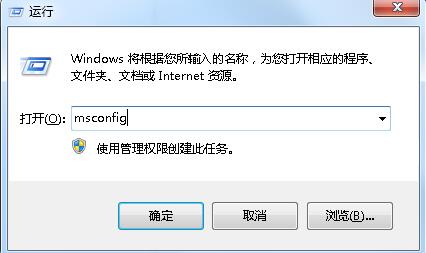
2、在系统配置窗口,点击【引导】,选择要设置的系统如win8,点击【设为默认值】,确定。
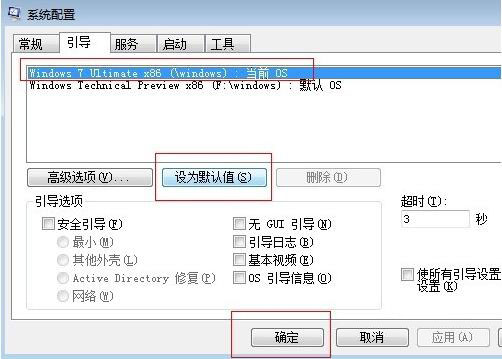
方法二:
1、在桌面上右键点击【计算机】,在右键列表中点击【属性】
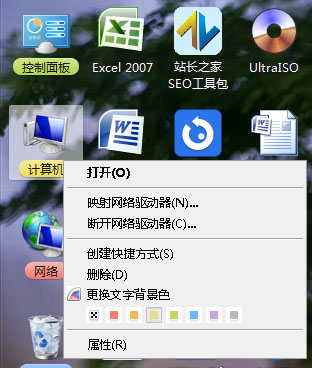
2、点击【高级系统设置】,在系统属性【高级】下点击【启动和故障修复】下的【设置(T)】按钮;
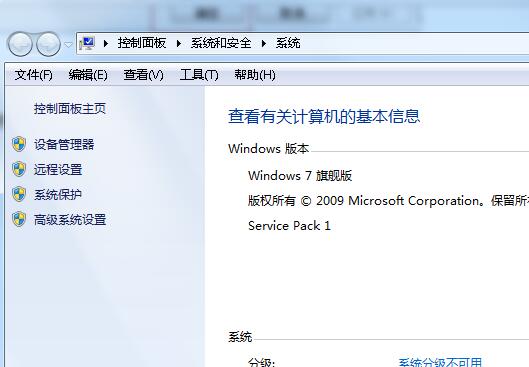
3、点击【默认操作系统】下方的三角形按钮选择默认的启动系统如win7,点击确定。
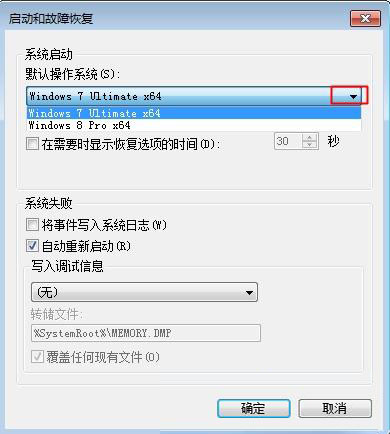
以上就是双系统启动顺序两种设置方法,大家如果有安装双系统,就可以根据以上的两种方法设置开机优先启动的系统了,希望本文可以帮助到大家。


 电脑问诊
电脑问诊 相关推荐
相关推荐













